自制u盘系统安装盘,教您如何自制u盘系统安装盘
U盘的称呼最早来源于朗科科技生产的一种新型存储设备,名曰“优盘”,使用USB接口进行连接。U盘连接到电脑的USB接口后,U盘的资料可与电脑交换。而之后生产的类似技术的设备由于朗科已进行专利注册,而不能再称之为“优盘”,而改称“U盘”。后来,U盘这个称呼因其简单易记而因而广为人知,是移动存储设备之一。现在市面上出现了许多支持多种端口的U盘,即三通U盘(USB电脑端口、iOS苹果接口、安卓接口)。
由于现在所有的计算机几乎都带有USB接口,却不一定带有光驱,且U盘携带方便,所大家使用U盘来安装操作系统是最常见的。用U盘做一个系统安装盘来安装系统摆脱了光驱的限制,给系统安装带来了极大的方面,下面,小编跟大家讲解制作u盘系统安装盘的方法。
现在电脑已经普及,电脑使用时系统会时不时出现问题,需要重装,但是有的电脑没有光驱或者光驱已经损坏,那该如何安装系统呢?用U盘制作成启动盘来安装系统就可以轻松解决这个问题。下面,小编跟大家演示制作u盘系统安装盘的步骤。
如何制作u盘系统安装盘
下载并且安装好大白菜装机版,打开安装好的大白菜装机版,插入u盘等待软件成功读取到u盘之后,点击“一键制作启动u盘”进入下一步操作。
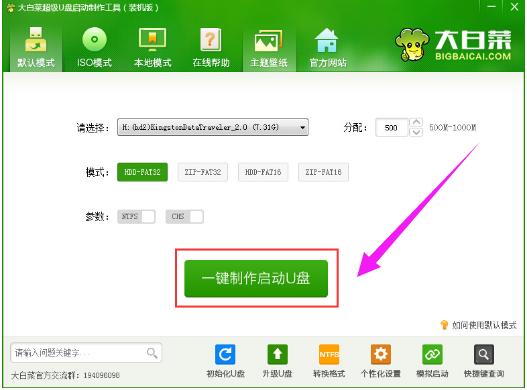
u盘电脑图解1
在弹出的信息提示窗口中,点击“确定”进入下一步操作。
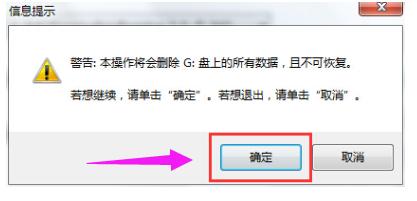
系统启动盘电脑图解2
耐心等待大白菜装机版u盘制作工具对u盘写入大白菜相关数据的过程。
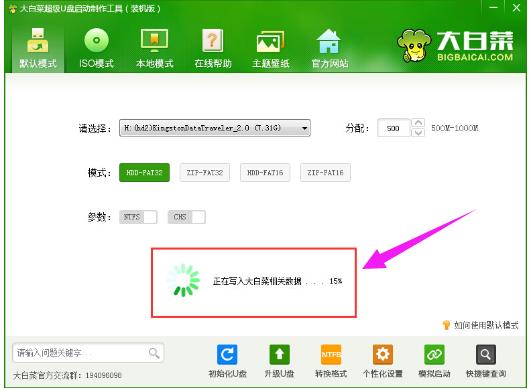
系统启动盘电脑图解3
完成写入之后,在弹出的信息提示窗口中,点击“是(Y)”进入模拟电脑。
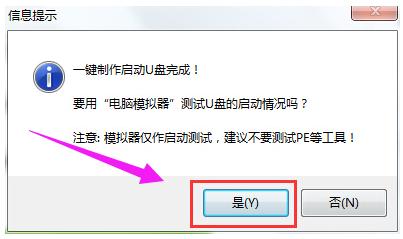
安装盘电脑图解4
模拟电脑成功启动说明大白菜u盘启动盘已经制作成功,按住Ctrl+Alt释放鼠标,点击关闭窗口完成操作。
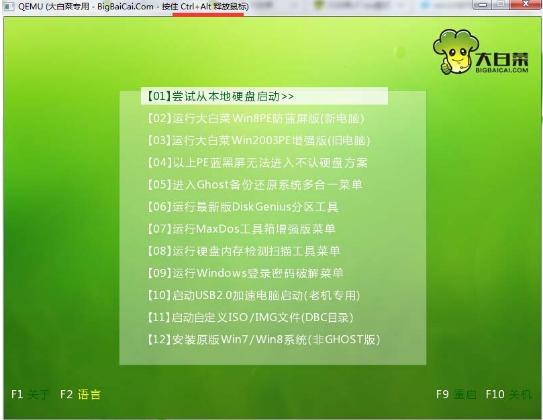
安装盘电脑图解5
以上就是制作u盘系统安装盘的技巧。
U盘有USB接口,是USB设备。如果操作系统是WindowsXP/Vista/Win7/Linux/PrayayaQ3或是苹果系统的话,将U盘直接插到机箱前面板或后面的USB接口上,系统就会自动识别。
……
下载u盘教程应用使用,安卓用户请点击>>>u盘教程应用
下载u盘教程应用使用,IOS用户请点击>>>IOS u盘教程应用
扫描二维码,直接长按扫描哦!


















